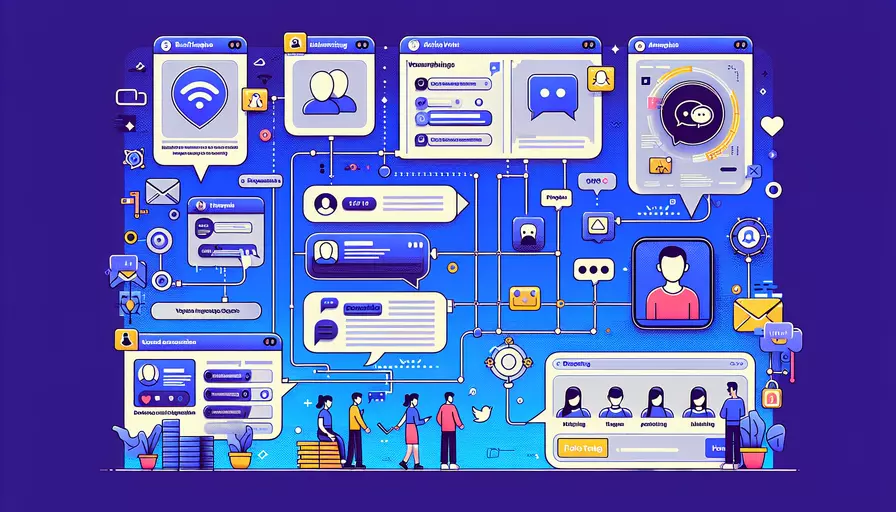
要在Vue项目中实现微信分享功能,可以通过以下几个步骤:1、引入微信JSSDK,2、初始化微信配置,3、配置分享信息,4、调用微信分享方法。具体操作如下:
一、引入微信JSSDK
首先,需要在你的Vue项目中引入微信JSSDK。通常可以在你的HTML文件中通过script标签引入:
<script src="https://res2.wx.qq.com/open/js/jweixin-1.6.0.js"></script>
二、初始化微信配置
微信JSSDK需要进行配置才能使用,这里需要你在后端生成签名。具体步骤如下:
- 获取签名所需参数:
timestamp:时间戳,生成签名时用的时间戳。nonceStr:随机字符串。signature:签名,具体生成方式请参考微信官方文档。
- 后端生成签名:
- 需要用到的参数有:
jsapi_ticket、nonceStr、timestamp、url。可以通过微信提供的接口获取jsapi_ticket,然后使用这些参数生成签名。
示例代码(Node.js):
const crypto = require('crypto');
function getSignature(jsapi_ticket, nonceStr, timestamp, url) {
const rawString = `jsapi_ticket=${jsapi_ticket}&noncestr=${nonceStr}×tamp=${timestamp}&url=${url}`;
const hash = crypto.createHash('sha1');
hash.update(rawString);
return hash.digest('hex');
}
- 前端初始化配置:
在你的Vue项目中,通过获取后端生成的签名信息,初始化微信配置:
wx.config({
debug: false, // 开启调试模式
appId: '你的appId', // 必填,公众号的唯一标识
timestamp: '生成签名的时间戳', // 必填,生成签名的时间戳
nonceStr: '生成签名的随机串', // 必填,生成签名的随机串
signature: '生成的签名', // 必填,签名
jsApiList: ['updateAppMessageShareData', 'updateTimelineShareData'] // 必填,需要使用的JS接口列表
});
三、配置分享信息
在微信配置成功后,你需要设置分享的信息,包括分享的标题、描述、链接和图标等:
wx.ready(function () {
const shareData = {
title: '分享的标题', // 分享标题
desc: '分享的描述', // 分享描述
link: window.location.href, // 分享链接,该链接域名或路径必须与当前页面对应的公众号JS安全域名一致
imgUrl: 'https://example.com/share.png' // 分享图标
};
// 分享给朋友
wx.updateAppMessageShareData(shareData);
// 分享到朋友圈
wx.updateTimelineShareData(shareData);
});
四、调用微信分享方法
确保微信JSSDK配置成功后,调用相应的分享方法即可:
wx.error(function (res) {
console.error('微信JSSDK错误:', res);
});
总结
通过以上步骤,你可以在Vue项目中实现微信分享功能。总结来说:1、引入微信JSSDK,2、初始化微信配置,3、配置分享信息,4、调用微信分享方法。在实施过程中,需要注意以下几点:
- 确保微信JSSDK成功加载。
- 确保后端生成的签名正确。
- 确保分享的链接和图标有效。
- 测试时注意微信浏览器的兼容性问题。
通过这些步骤,你可以在Vue项目中顺利实现微信分享功能,从而提升应用的社交分享体验。
相关问答FAQs:
1. 如何在Vue中添加微信分享功能?
要在Vue中添加微信分享功能,首先需要在项目中引入微信JS-SDK。可以通过以下步骤完成:
- 在项目中安装vue-wechat-share插件,可以使用npm或yarn安装:
npm install vue-wechat-share。 - 在main.js中引入vue-wechat-share插件:
import VueWechatShare from 'vue-wechat-share'。 - 在Vue实例中使用VueWechatShare插件:
Vue.use(VueWechatShare)。
完成以上步骤后,你就可以在Vue组件中使用微信分享功能了。可以通过以下方式实现:
- 在需要分享的组件中,使用
this.$wechat.share(options)来触发微信分享。 options是一个包含分享相关参数的对象,可以设置分享的标题、描述、链接和缩略图等。
2. 如何设置微信分享的标题和描述?
要设置微信分享的标题和描述,可以在分享参数中进行设置。以下是一个示例:
this.$wechat.share({
title: '这是分享的标题',
desc: '这是分享的描述',
link: 'http://example.com',
imgUrl: 'http://example.com/img.jpg'
})
在上面的示例中,title是分享的标题,desc是分享的描述,link是分享的链接,imgUrl是分享的缩略图。你可以根据实际需求进行设置。
3. 如何处理微信分享成功或失败的回调?
要处理微信分享成功或失败的回调,可以在分享参数中设置相应的回调函数。以下是一个示例:
this.$wechat.share({
title: '这是分享的标题',
desc: '这是分享的描述',
link: 'http://example.com',
imgUrl: 'http://example.com/img.jpg',
success: function() {
// 分享成功的回调函数
console.log('分享成功')
},
fail: function() {
// 分享失败的回调函数
console.log('分享失败')
}
})
在上面的示例中,success是分享成功的回调函数,fail是分享失败的回调函数。你可以根据实际需求编写相应的逻辑代码。
通过以上步骤,你可以在Vue中添加微信分享功能,并且可以根据需要设置分享的标题、描述和回调函数。记得在使用前先引入微信JS-SDK,并且确保在微信环境中测试分享功能的正确性。
文章标题:vue如何分享微信,发布者:worktile,转载请注明出处:https://worktile.com/kb/p/3625728

 微信扫一扫
微信扫一扫  支付宝扫一扫
支付宝扫一扫 